Annonse
Hvis du gjør noen form for skriving på nettet - som utvikler eller som forfatter - er det på tide at du ble kjent med et av de mer lette språkene der ute. Markdown er et enkelt markeringsspråk som er enklere enn HTML. Faktisk kan du tenke på det som en storebror til vanlig tekstskriving. Utviklere vet alt om det. Det er på tide, vi enkle forfattere ble kjent med det. Det kan virkelig endre måten du ta notater på nettet Bruk tastaturet til å lage notater: 10 nettsteder for rask noteringHar du noen gang bare ønsket å notere noe raskt, men ikke kunne finne en penn? Eller kanskje du kunne, men mistet senere lappen med en haug andre notater som ble brukt til ... Les mer eller til og med på smarttelefonen din med apper som LightPaper Skriv og forhåndsvis markering med stil med LightPaper [Android]En tekstredigerer skal ikke komme i ansiktet ditt. Jo mer du merker det, jo verre er det. De beste er nesten usynlige, holder deg utenfor veien og lar deg bli en med ... Les mer som er bygget rundt støtte for markdown.
Rasen til Markdown-redaksjonen er stor. Bemerkelsesverdige inkluderer: Utkast, Dillinger.io Dillinger: Rediger og vis markdown i sanntid Les mer , og WriteMonkey WritMonkey - En enkel tekstredigeringsprogram for lett distraherte Les mer . Jeg kunne fortsette, men det er på tide at vi kom til å se på Textdown. Textdown er en Markdown-skriverapp på Chrome som lar deg jobbe offline også. Det kan fungere som ditt første tavle for å lære den enkle syntaks på dette språket.
En introduksjon til Markdown
Markdown er et tekst-til-HTML konverteringsverktøy for nettforfattere. Markdown lar deg skrive med et lett-å-lese, lett-å skrive ren tekstformat, og deretter konvertere det til strukturelt gyldig XHTML (eller HTML).
~ Daring Fireball (John Gruber)
YouTube-videoen er en fin grunning. Her er skaperens egen side som tar deg gjennom grunnleggende om Markdown-syntaks. Du kan finne mange andre ressurser, videoopplæringer og jukseark på Markdown med et websøk.
Fordeler med å lære Markdown
Akkurat som språkets enkelhet, kan fordelene også angis enkelt.
- Det er minimalt; en nøkkel for produktiv skriving.
- Det er enkelt å skrive og enklere å lese uten rot.
- Den har alle attributtene til ren tekstskriving med bonusen til HTMLs formateringskontroll.
- Enkelheten eliminerer også feil som er vanlige med HTML-koder.
Gjør Markdown med Textdown

Du kan se på Textdown ganske enkelt som en notisapp på Chrome. Men det ville være som å legge inn dekoren til kjelleren. Det første som trakk meg til Textdown var at du kunne jobbe med det selv uten Internett-tilkobling. Den andre tingen var selvfølgelig at den kjører i Chrome og ikke som en separat installasjon. Hvis det høres bra ut for deg også, la oss installere Textdown fra Chrome's Web Store og starte den. Åpne applikasjonsikonet fra Chrome New Tab-siden.

Gi ditt første dokument et navn (du kan slå av dette fra Alternativer hvis det er irriterende eller trykke på Tast inn). Textdown åpnes for å vise en hjelpeside med alle instruksjonene du virkelig trenger. Bare velg og slett alt for å tørke av skifer for et tomt dokument på Textdown. Alle skrive- og redigeringsverktøyene på Textdown er en hurtigtast unna. Det er to tastatursnarveier du bør forplikte deg til minne rett utenfor blokkene:
CTRL + D for å vise hele snarveisiden. (CMD + D for Mac)
CTRL + < for å vise Alternativer-siden som lar deg konfigurere Textdown.
Her er et utklipp av snarveisiden. De blir intuitive etter hvert, og selv om du glemmer dem, er de bare en snarvei unna.

Hvis du har forstått det grunnleggende om å skrive i Markdown, kan du ganske enkelt begynne å skrive det første dokumentet. Det er to ting du kan gjøre med en gang for å gjøre skrivingen din i Textdown til en mer produktiv opplevelse.
Du kan velge å gå på fullskjerm på Chrome (med CTRL + SKIFT + F eller F11).
Du kan gå til Alternativer for Textdown og velge utseendet til redaktøren.
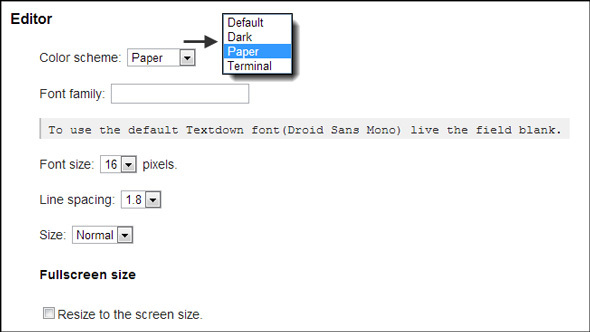
The Simple Business of Writing on Textdown
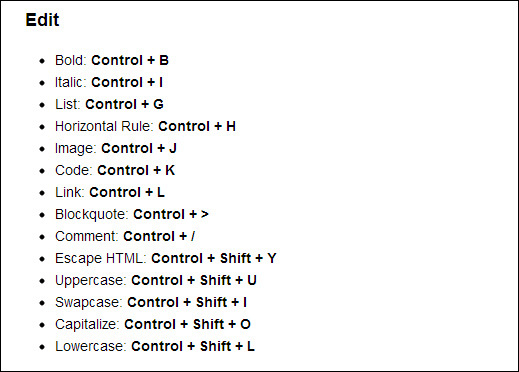
Textdown gir deg mange skrivesnarveier for å gjøre hele prosessen raskere. Det er også det fine innslaget av Textdown som lukker sammenkoblede elementer som parentes og seler, så det er mindre sjanse for å gå glipp av en markdown og ødelegge formateringen. Som nevnt før, kan du gå inn på Alternativer og tilpasse redigeringsprogrammet med dine egne skriftvalg, størrelse og linjeavstand.
For å presse produktiviteten et hakk høyere, lar Textdown deg også bruke snarveier. Snarveier for ord fungerer akkurat som tekstutvidelser; Bruk noen få tegn til å erstatte uttrykk som brukes jevnlig i dokumentene dine.
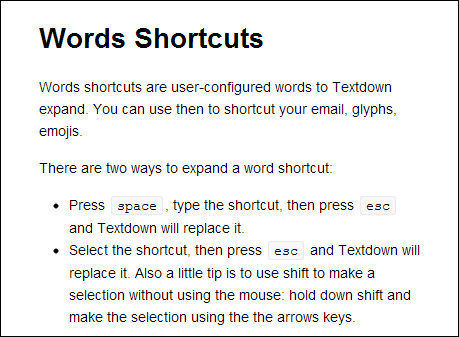
Du kan også installere Textdown Utilities-utvidelse å hente inn en online fil i dokumentet ditt, kopiere lenker og bilder til Textdown med Markdown-formatering, og åpne filer på Chrome OS ved å bruke filbehandleren.
Forhåndsvis arbeidet ditt ved å trykke CTRL + P som åpner et annet vindu i nettleseren din. Textdown har en Live Preview-funksjon som automatisk oppdaterer endringer i forhåndsvisningsvinduet.
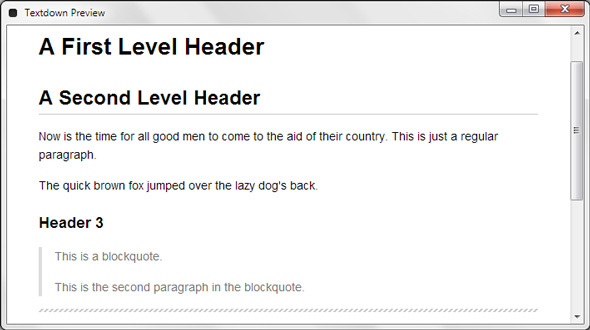
En manglende funksjon er at Textdown ikke har automatisk lagringsfunksjonalitet; så du må huske å lagre dokumentene dine med en CTRL + S. Du kan lagre filene dine som Markdown, som tekst og også i HTML. På siden Alternativer kan du konfigurere standardutvidelsen for lagring av filene.
Rulletekst
Ja, Textdown er en veldig verdifull innsats. Det er ganske mange berøringer som Word Expander og en innebygd kalkulator (som jeg ikke har klart å finne noe bruk på så langt). Det er også noen få irriterende stoffer som at Textdown sparer hver nye endring i en ny fil og ikke den originale filen du åpnet i den. Jeg kunne ikke finne en måte å overstyre denne funksjonen i Alternativene. Det lagrer heller ikke automatisk filer. Så husk å stille inn Bekreft fanen Lukk alternativet for ikke å lukke Textdown-fanen ved en feiltakelse.
Men til slutt forblir Textdown en ryddig liten app som lar meg lage pent formaterte lister og hyperkoblede dokumenter selv når jeg ikke er på nettet - på enklest mulig måte. Hit oss med sannheten. Pit det mot alle andre Markdown-redaktører du måtte ha brukt.
Saikat Basu er nestleder for Internett, Windows og produktivitet. Etter å ha fjernet skitten fra en MBA og en ti år lang markedsføringskarriere, brenner han nå for å hjelpe andre med å forbedre historiefortellingene sine. Han ser opp for den savnede Oxford-komma og hater dårlige skjermbilder. Men ideer til fotografering, Photoshop og produktivitet beroliger sjelen hans.